 Kaynak: Jerry Hildenbrand / Android Central
Kaynak: Jerry Hildenbrand / Android Central
Çoğumuz için, Android telefonumuzu bir bilgisayara bağlayabildiğimiz ve onunla etkileşim büyük bir artı. Bir şeyi bozduğumuz ve düzeltmemiz gereken zamanların yanı sıra, gelişmiş bir Android kullanıcısının cihazıyla konuşmak istemesinin birçok nedeni vardır. Bunu yapmak için birkaç araca sahip olmanız ve birkaç komut bilmeniz gerekir. Bugün hakkında konuşacağımız şey bu.
Kabul edelim ki, bu adb komutlarının her şeyin sonu tartışması olmayacak, ancak komut satırıyla aşağı inip kirlenmeyi planlıyorlarsa herkesin bilmesi gereken 10 temel komut var.
Bazı aletlere ihtiyacınız olacak ve bunları elde etmek çok kolay. Gidin. Android geliştiricisinin sitesi. Ekstra hata ayıklama araçları istiyorsanız tam Android Studio paketini yükleyebilir veya sayfanın en altına gidip yalnızca komut satırı araçlarını indirebilirsiniz. Telefonunuzda veya telefonunuz için bir şey geliştirmediğiniz veya hata ayıklamadığınız sürece, yalnızca komut satırı araçlarını isteyeceksiniz.
- SDK'yı bilgisayarınıza kurma
- Komut satırı araçlarını tam SDK olmadan yükleme
Windows kullanıyorsanız, bir adım daha var. Cihazınız için üretici sayfasını ziyaret edin ve Windows için adb ve fastboot sürücüleri. Bilgisayarınızın Android cihazınızla konuşabilmesi için buna ihtiyacınız olacak. Bir engelle karşılaşırsanız (Windows kararsız olabilir) forumları ziyaret edin ve birileri size bu konuda yardımcı olabilir.
Artık hepimiz aynı sayfada olduğumuza göre, cihazınızda USB hata ayıklamayı etkinleştirin (bulma konusunda yardıma ihtiyacınız varsa cihazınızın kılavuzuna bakın) ve telefonunuzu bilgisayarınıza takın.
İşte başlıyoruz.
1. Adb devices komutu
 Kaynak: Jerry Hildenbrand / Android Central
Kaynak: Jerry Hildenbrand / Android Central
adb cihazları Komut, bilgisayarınızın ve Android cihazınızın iletişim kurduğundan emin olmak için kullanıldığından en önemlisidir. Bu yüzden önce onu ele alıyoruz.
Bilgisayarınızdaki işletim sisteminde uzmansanız, Android araçlarının bulunduğu dizini yolunuza eklemek isteyeceksiniz. Değilseniz endişelenmeyin. Sadece terminalinizi veya komut konsolunuzu başlatın ve yukarıda indirdiğiniz ayıklanmış araçları koyduğunuz yere doğrultun.
Doğru klasörde olduğunuzdan emin olduktan sonra yazın adb cihazları komut isteminde. Bir seri numarası alırsanız, gitmekte fayda var! Bunu yapmazsanız, doğru klasörde olduğunuzdan ve Windows kullanıyorsanız aygıt sürücüsünün doğru şekilde yüklendiğinden emin olun. Ve USB hata ayıklamasının açık olduğundan emin olun!
Artık her şeyi ayarladığımıza göre, birkaç komuta daha bakalım.
2. Adb push komutu
 Kaynak: Jerry Hildenbrand / Android Central
Kaynak: Jerry Hildenbrand / Android Central
Bir dosyayı programlı olarak Android cihazınıza taşımak istiyorsanız, adb push komut. Birkaç parametreyi, yani ittiğiniz dosyanın tam yolunu ve onu koymak istediğiniz yere giden tam yolu bilmeniz gerekir. Yukarıdaki resimde masaüstümdeki Müzik klasörümden bir şarkıyı telefonumdaki müzik klasörüne gönderiyorum.
Komutta, dosya yolundaki eğik çizgilere ve bilgisayarımdaki yolun etrafındaki tırnak işaretlerine dikkat edin. Windows bir dosya yolunda dizin anahtarı olarak \ kullanır ve Unix, /. Dosya adı boşluklara ve özel karakterlere sahip olduğundan (bunu bilerek bu şekilde yeniden adlandırdım!) Yolu tırnak içine almanız gerekir.
3. Adb çekme komutu
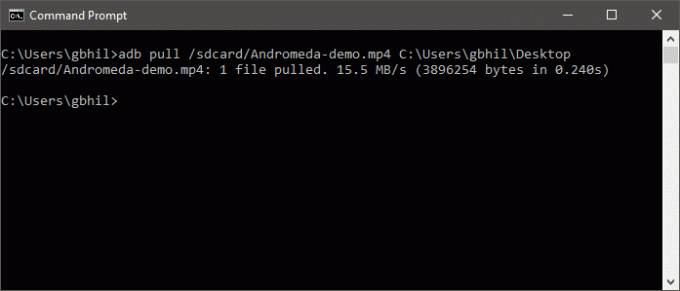 Kaynak: Jerry Hildenbrand / Android Central
Kaynak: Jerry Hildenbrand / Android Central
Adb push Android cihazınıza dosya gönderirse, bunun nedeni adb çekme komut onları dışarı çekerdi.
Tam olarak yaptığı şey bu ve adb push komutunun yaptığı gibi çalışıyor. Hem çekmek istediğiniz dosyanın yolunu hem de içine yerleştirilmesini istediğiniz yolu bilmeniz gerekir. Hedef yolu boş bırakabilirsiniz ve işleri kolaylaştırmak için dosyayı araçlar klasörünüze bırakacaktır.
Bu örnekte, bunu zor yoldan yaptım ve neye benzediğini görebilmeniz için tam yollara girdim. Buradaki eğik çizgi ve ters eğik çizgi kurallarınızı hatırlayın ve hiçbir sorun yaşamayacaksınız.
4. Adb reboot komutu
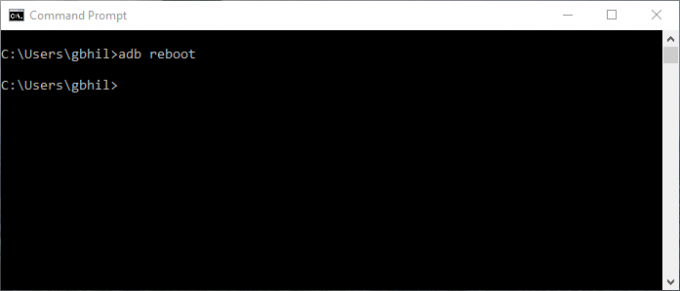 Kaynak: Jerry Hildenbrand / Android Central
Kaynak: Jerry Hildenbrand / Android Central
Bu tam olarak düşündüğünüz şey - cihazınızı komut satırından yeniden başlatmanın bir yolu. Çalıştırmak basit: sadece yazın adb yeniden başlatma ve girin.
"Düğmeye basabilirim!" Demeden önce Bu komutların komut dosyası olarak yazılabileceğini ve gerekirse cihazınızın bir komut dosyasının ortasında yeniden başlatılabileceğini anlamanız gerekir. Ve bu beş numaraya iyi bir geçiş.
5. Adb reboot-bootloader ve adb reboot kurtarma komutları
 Kaynak: Jerry Hildenbrand / Android Central
Kaynak: Jerry Hildenbrand / Android Central
Yalnızca cihazınızı yeniden başlatmakla kalmaz, aynı zamanda önyükleyicide yeniden başlatılmasını da belirtebilirsiniz. Bu son derece kullanışlıdır, çünkü bazen bu düğme kombinasyonları dokunaklı olabilir ve çok sayıda cihazınız varsa hepsini hatırlamak zordur. Bazı aygıtların bu komut olmadan önyükleyiciye önyükleme yapmanın bir yolu bile yoktur. Ve bir kez daha, bu komutu bir komut dosyasında kullanabilmek paha biçilemez.
Yapmak kolaydır, sadece yazın adb yeniden başlatma önyükleyici ve enter tuşuna basın.
Çoğu cihaz, doğrudan kurtarma işlemine de başlayabilir. adb yeniden başlatma kurtarma (bunda tire olmadığına dikkat edin) ve bazıları olamaz. Denemek hiçbir şeye zarar vermez.
6. Fastboot devices komutu
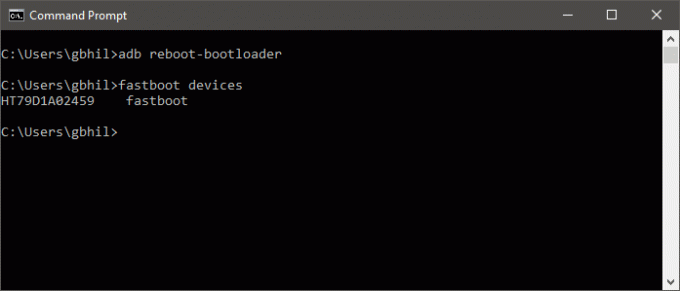 Kaynak: Jerry Hildenbrand / Android Central
Kaynak: Jerry Hildenbrand / Android Central
Bootloader içinde çalışırken, adb artık çalışmıyor. Henüz Android'e yüklenmediniz ve hata ayıklama araçları iletişim kurmak için aktif değil. Kullanmanız gerekecek hızlı başlatma onun yerine komuta.
Fastboot muhtemelen mevcut en güçlü Android hata ayıklama aracıdır ve birçok cihazda bu özellik etkinleştirilmemiştir. Sizinki varsa, her şeyin iletişim halinde olduğundan emin olmanız gerekir. Fastboot devices komutu burada devreye giriyor. İstendiğinde yazın fastboot cihazları ve daha önce incelediğimiz adb devices komutu gibi bir seri numarası görmelisiniz.
İşler çalışmıyorsa ve Windows kullanıyorsanız, muhtemelen bir sürücü sorununuz vardır ve bunu üreticiden temin etmeniz gerekir.
7. Fastboot unlock komutu
 Kaynak: Jerry Hildenbrand / Android Central
Kaynak: Jerry Hildenbrand / Android Central
Fastboot kilit açma işlemi silinecek herşey telefonunuzda ve sıfırlayın.
Android komutlarının kutsal kasesi, fastboot yanıp sönen kilidi aç tek bir şey yapar ve yalnızca bir şey - önyükleyicinizin kilidini açar. Her telefonda, hatta hızlı başlatmayı destekleyen telefonlarda bile etkin değil, ancak bunu dahil ediyoruz çünkü buna ihtiyacınız olmasa bile, Android'in açıklığının önemli bir parçası. Google, Google Play erişim kurallarına aykırı olmadığı sürece telefonlarla ne yaptığımızı umursamıyor. ve bu, telefonunuzu yapan şirket desteklemese bile, onları açmanın bu kolay yolunu içerir. o.
Kullanmak yeterince kolaydır. Her şeyin iletişim halinde olduğundan emin olmak için fastboot cihazlarını kullandıktan sonra, fastboot yanıp sönen kilidi aç istemde ve enter tuşuna basın. Cihazınıza bakın, dikkatlice okuyun ve akıllıca seçin.
8. Adb install komutu
 Kaynak: Jerry Hildenbrand / Android Central
Kaynak: Jerry Hildenbrand / Android Central
Adb push dosyaları Android cihazlarımıza kopyalayabilirken, adb kurulumu aslında uygulamaları yükleyebilir. .Apk dosyasının kaydedildiği yolu sağlamanız ve ardından şu şekilde çalıştırmanız gerekir: adb TheAppName.apk yükleyin.
Bir uygulamayı güncelliyorsanız, -r anahtarını kullanırsınız: adb install -r TheAppName.apk. Ayrıca bir -s SD karta yüklemeye çalışan anahtarın yanı sıra muhtemelen ihtiyaç duymayacağınız diğer komutlar.
Son olarak, uygulamaları paket adına göre kaldırabilirsiniz. adb uninstall paket adı-burada. Kaldırmanın da bir anahtarı vardır. -K anahtarı, uygulamayı kaldırır ancak tüm uygulama verilerini ve önbelleği yerinde bırakır.
9. Adb sideload komutu
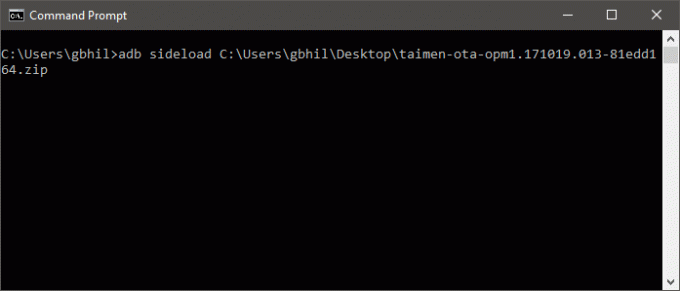 Kaynak: Jerry Hildenbrand / Android Central
Kaynak: Jerry Hildenbrand / Android Central
Telefonunuz tarafından bir .zip dosyası olarak bir OTA (kablosuz) güncellemesi indirilir. Ayrıca, bu zip dosyasını manuel olarak indirebilir ve telefonunuzun güncellemenin kendisine gönderilmesini beklemenize gerek kalmadan yükleyebilirsiniz. Sonuç, beklemişsiniz gibi aynı, ama beklemekten nefret ediyoruz.
Tek yapmanız gereken güncellemeyi bilgisayarınıza indirmek. Telefonunuzu bilgisayara takın. Ardından, telefonunuzda kurtarma işlemini yeniden başlatın ve yukarı ve aşağı ses düğmelerini kullanarak ADB'den güncelleme uygula. Ardından en sevdiğiniz terminal / komut satırına atlayın ve şunu yazın: adb sideload Full-Path-to-the-file.zip ve enter tuşuna basın. Bırakın işler yolunda giderse, sen altınsın.
10. Adb kabuğu komutu
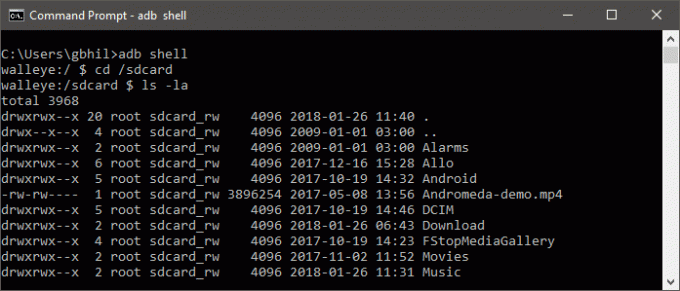 Kaynak: Jerry Hildenbrand / Android Central
Kaynak: Jerry Hildenbrand / Android Central
adb kabuğu komutu birçok insanın kafasını karıştırır. Bunu kullanmanın iki yolu vardır, biri cihaza kendi komut satırı kabuğunda çalışması için bir komut gönderdiğiniz, diğeri ise terminalinizden cihazın komut kabuğuna gerçekten girdiğiniz yer.
Yukarıdaki resimde, cihaz kabuğunun içindeyim. Oraya gitmek yeterince kolay, sadece yazın adb kabuğu ve girin. İçeri girdikten sonra, telefonunuzdaki gerçek çalışan işletim sistemiyle etkileşim kurabilirsiniz. Kül ya da ezme kabuğuna aşina değilseniz, burada dikkatli olmanız gerektiği konusunda sizi uyarıyorum çünkü değilseniz işler hızla güneye dönebilir. Ash ve bash komuta mermileridir. Telefonunuzla yazılı komutlar aracılığıyla etkileşim kurmanıza izin verir ve pek çok kişi bilmeseler bile Linux veya Mac bilgisayarlarında birini veya her ikisini birden kullanır. ** DOS değildir, bu yüzden herhangi bir DOS komutunu denemeyin. **
Adb shell komutunu kullanmanın diğer bir yöntemi, bu komutu kullanarak, telefonunuza kabuğa girmeden bir kabuk komutu çalıştırmasını söylemektir. Kullanımı kolaydır; tip adb kabuğu Bir örnek, bir dosyadaki izinleri şöyle değiştirebilir: adb shell chmod666 / sdcard / somefile.
Bu yöntemleri kullanarak doğrudan komutları çalıştırırken çok dikkatli olun.
İşte buyur. Komutları öğrenmeyi seven biriyseniz öğrenmeniz gereken çok daha fazla komut vardır, ancak bu 10 komut isteminde araştırmaya başlamak istiyorsanız gerçekten bilmeniz gereken komutlardır.

Bunlar, her fiyata satın alabileceğiniz en iyi kablosuz kulaklıklardır!
En iyi kablosuz kulaklıklar rahattır, harika ses çıkarır, çok pahalı değildir ve cebe kolayca sığar.

PS5 hakkında bilmeniz gereken her şey: Çıkış tarihi, fiyatı ve daha fazlası.
Sony, PlayStation 5 üzerinde çalıştığını resmen onayladı. Şimdiye kadar bildiğimiz her şey burada.

Nokia, 200 doların altında iki yeni bütçeye sahip Android One telefonunu piyasaya sürdü.
Nokia 2.4 ve Nokia 3.4, HMD Global'in bütçeye uygun akıllı telefon serisinin en son eklemeleridir. Her ikisi de Android One cihazı olduklarından, üç yıla kadar iki büyük işletim sistemi güncellemesi ve düzenli güvenlik güncellemeleri almaları garanti edilir.

Bunlar, Fitbit Sense ve Versa 3 için en iyi gruplar.
Fitbit Sense ve Versa 3'ün piyasaya sürülmesiyle birlikte, şirket ayrıca yeni sonsuzluk grupları da tanıttı. İşleri sizin için kolaylaştırmak için en iyisini seçtik.
